Blant de som opprettholder sine egne blogger, hører man ofte de samme spørsmålene: “hvordan importerer jeg en video til et innlegg?”, “Hvordan setter jeg inn en video i et innlegg” osv. Faktisk, når du bruker den velkjente youtube-videolagringen, er oppgaven sterkt forenklet siden dette tar bare noen få minutter.
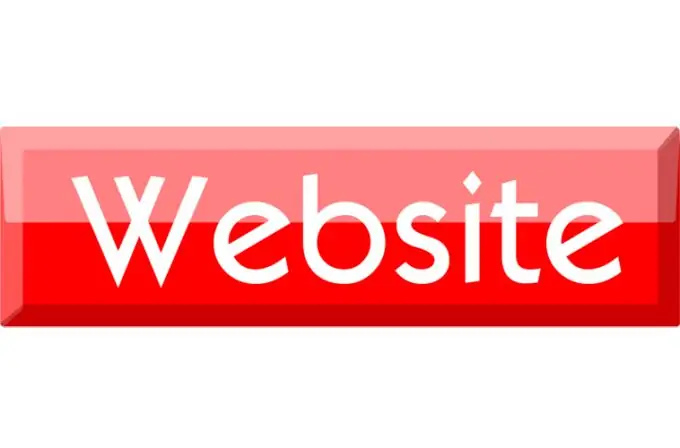
Nødvendig
- - Nettleser med installert flash-spiller;
- - personlig side på bloggerplattformen.
Bruksanvisning
Trinn 1
Hvis du har en personlig side på blogger.com, kan du sette inn hvilken som helst video fra youtube.com. YouTube eies av Google, akkurat som Blogger-nettverket, så det er ganske greit å importere videoer. For flere år siden, når man kopierte en lenke til et videobilde, var det nødvendig med registrering på YouTube, nå er alt annerledes og prosessen med å kopiere en lenke har blitt forenklet flere ganger.
Steg 2
Gå til siden med videoen du vil legge til på siden din, og klikk på Embed eller Submit-knappen. I vinduet som åpnes, er det en rekke innstillinger som lar deg forbedre utseendet til den lagt til visningen, for eksempel fargen på bakgrunnen som videospilleren skal være på. Du bør fokusere på bakgrunnen til meldingen (side), som vil legge til videoen.
Trinn 3
Deretter kan du velge størrelsen på selve spilleren, alt avhenger av bredden på kolonnen som er satt av til blogginnlegg. Hvis du ikke vet bredden på meldingskolonnen, lar du standardverdien, spilleren vil automatisk passe til størrelsen på din personlige side.
Trinn 4
Det gjenstår å kopiere spillerkoden og lime den inn i bloggen. Opprett en ny oppføring og klikk på Rediger HTML-knappen. Lim inn den kopierte koden i vinduet som åpnes. Hvis du vil at videoen skal være midt på siden, setter du en tagg i begynnelsen av koden og setter en tagg på slutten.
Trinn 5
For å se endringene i meldingen, klikk på Preview-knappen. Hvis du er fornøyd med alt, klikker du på "Publiser melding" -knappen, ellers klikker du på "Skjul forhåndsvisning" -knappen for videre redigering.
Trinn 6
Hvis videoen ikke vises riktig på siden, må du endre størrelsen. Det gir ingen mening å søke etter den samme videoen igjen og spesifisere ønsket skjermstørrelse. I selve videokoden er det en breddeverdi, angi en ny verdi og se resultatet.






